怎么格式化电脑硬盘
化电脑硬盘是一项需要谨慎操作的任务,以下是详细的步骤和注意事项:
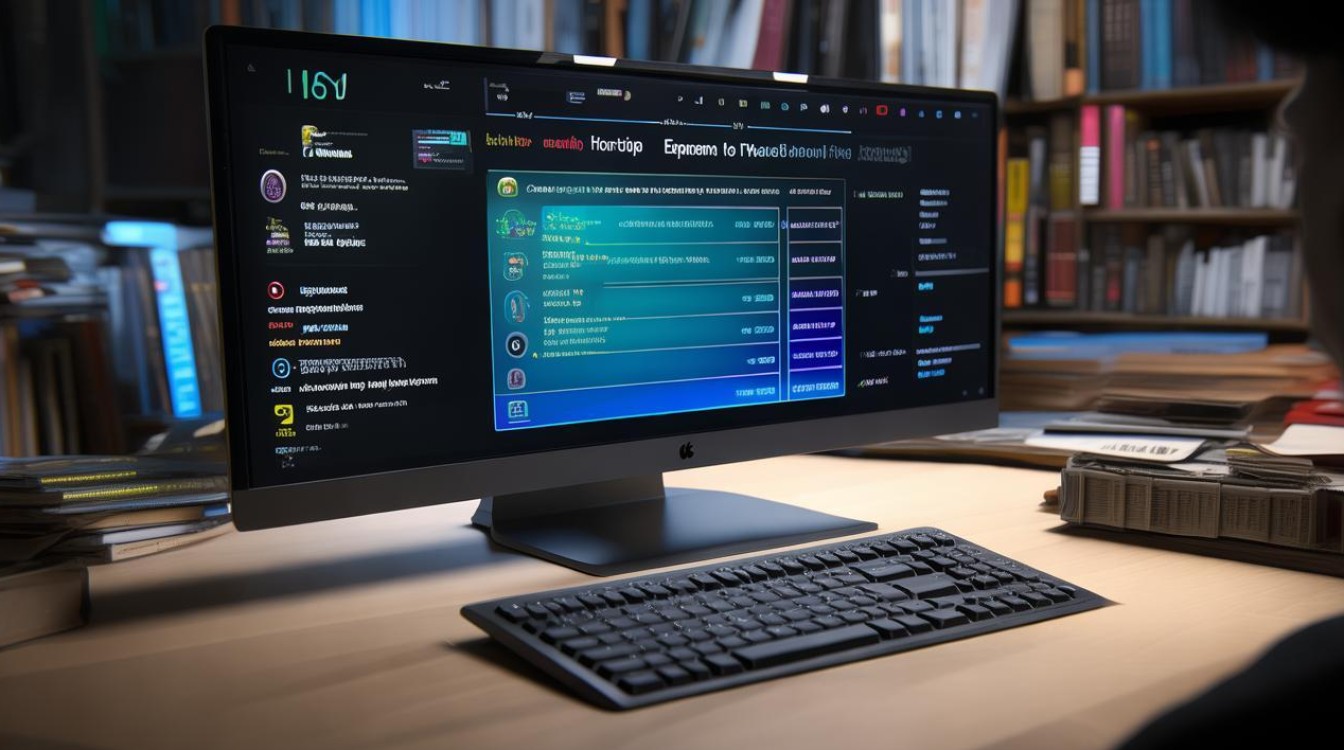
格式化前的准备
-
备份重要数据:格式化会清除硬盘上的所有数据,因此在进行格式化之前,务必将重要的文件、照片、视频等备份到外部硬盘、U盘或云存储中。
-
确定格式化方式:根据不同的操作系统和需求,可以选择不同的格式化方式,如快速格式化、完全格式化、低级格式化等。
-
获取管理员权限:在Windows系统中,格式化硬盘需要管理员权限,确保你登录的账户具有管理员权限,或者使用管理员账户登录。
Windows系统下格式化硬盘的方法
-
通过文件管理器格式化
- 操作步骤:在桌面找到并双击“此电脑”,右键点击要格式化的硬盘分区,选择“格式化”,在弹出的对话框中,选择文件系统(如NTFS、FAT32等),设置分配单元大小(一般默认即可),勾选“执行快速格式化”可以缩短格式化时间,但仅清除文件信息而不检查磁盘错误,最后点击“开始”按钮,系统会提示警告,确认无误后点击“确定”开始格式化。
- 注意事项:快速格式化速度较快,但如果硬盘存在逻辑错误或坏扇区,可能无法彻底修复,如果需要彻底检查并修复磁盘问题,可不勾选“执行快速格式化”,但格式化时间会较长。
-
使用磁盘管理工具格式化
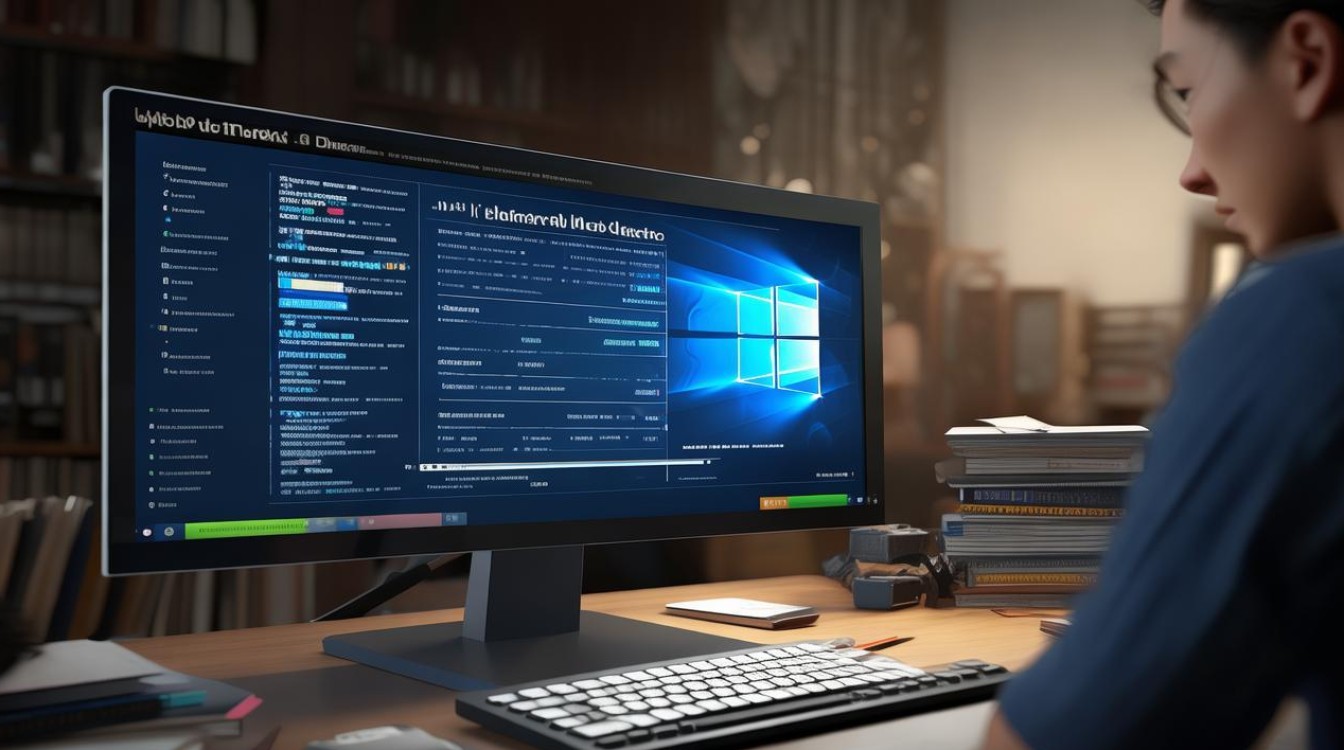
- 操作步骤:按下Win+X键,选择“磁盘管理”,在磁盘管理窗口中,找到要格式化的硬盘分区,右键点击该分区,选择“格式化”,在弹出的对话框中,设置文件系统、分配单元大小等选项,点击“确定”开始格式化。
- 注意事项:磁盘管理工具可以对硬盘进行更高级的操作,如创建、删除分区等,在操作过程中,要仔细确认选择的分区,避免误操作导致数据丢失。
-
使用命令行格式化(Diskpart)
- 操作步骤:按下Win+R键,输入“cmd”并回车,打开命令提示符,在命令提示符中输入“diskpart”并回车,进入Diskpart工具,输入“list disk”命令,查看电脑上的磁盘列表,记下要格式化的磁盘编号,输入“select disk X”(X为要格式化的磁盘编号)并回车,选择要格式化的磁盘,输入“clean”命令,清除磁盘上的所有分区和数据,再次输入“create partition primary”命令,创建主分区,输入“format fs=ntfs quick”(ntfs可替换为其他文件系统格式,quick表示快速格式化)命令,对分区进行格式化。
- 注意事项:使用命令行格式化硬盘需要谨慎操作,因为命令输入错误可能导致严重的后果,如数据丢失、磁盘损坏等,在输入命令前,一定要仔细确认命令的正确性。
Mac系统下格式化硬盘的方法
-
通过磁盘工具格式化
- 操作步骤:点击苹果菜单,选择“关于本机”,点击“系统报告”,在左侧栏中选择“存储”,查看要格式化的硬盘或分区,打开“磁盘工具”(可在应用程序的实用工具文件夹中找到),在左侧列表中选择要格式化的硬盘或分区,点击“抹掉”按钮,在弹出的对话框中,设置格式(如APFS、Mac OS扩展日志式等),输入名称,点击“抹掉”开始格式化。
- 注意事项:APFS是苹果推出的新一代文件系统,具有许多优点,如加密、快照等,如果不确定选择哪种格式,一般建议选择APFS。
-
使用终端命令格式化
- 操作步骤:打开“终端”(可在应用程序的实用工具文件夹中找到),输入“diskutil list”命令,查看磁盘列表,记下要格式化的磁盘或分区的标识符,输入“diskutil eraseDisk JHFS+ [卷标] /dev/[磁盘标识符]”(JHFS+可替换为其他文件系统格式,[卷标]为自定义的卷标,[磁盘标识符]为要格式化的磁盘标识符)并回车,开始格式化。
- 注意事项:与Windows系统的命令行类似,Mac终端命令也需要谨慎输入,以免造成数据丢失或其他问题。
格式化后的后续操作
-
重新安装操作系统:如果格式化的是系统盘,需要在格式化后重新安装操作系统,可以使用操作系统安装光盘、U盘启动盘等进行安装。
-
恢复数据:如果在格式化前备份了数据,可以在格式化后将数据恢复到硬盘中,注意在恢复数据时,要确保恢复到正确的分区和位置。

不同格式化方式的区别
| 格式化方式 | 特点 | 适用场景 |
|---|---|---|
| 快速格式化 | 仅删除文件信息,不检查磁盘错误,速度快 | 当硬盘没有明显故障,且需要快速清空数据时,如日常清理磁盘准备重装系统等 |
| 完全格式化 | 会检查并修复磁盘错误,格式化时间较长 | 当硬盘出现逻辑错误、文件系统损坏等问题时,可彻底修复磁盘 |
| 低级格式化 | 对硬盘进行彻底的初始化,会磨损闪存颗粒,一般较少使用 | 通常在硬盘出现严重故障、坏扇区较多或需要彻底清除所有数据痕迹时使用,如硬盘二手交易前确保数据无法恢复等 |
格式化电脑硬盘是一项重要操作,需提前备份数据,根据自身需求和操作系统选择合适的格式化方法,并谨慎操作,以避免数据丢失和其他问题。
FAQs
-
格式化硬盘会导致硬盘损坏吗?
- 解答:一般情况下,正常的格式化操作不会对硬盘造成物理损坏,快速格式化和完全格式化主要是对磁盘的文件系统和数据进行操作,而低级格式化虽然会对硬盘进行较为彻底的初始化,但通常是在硬盘允许的擦写范围内进行的,频繁的低级格式化可能会对硬盘的闪存颗粒造成一定的磨损,从而影响硬盘的使用寿命,如果在格式化过程中出现断电、强制关机等异常情况,可能会导致硬盘出现故障。
-
格式化后的硬盘数据还能恢复吗?
- 解答:格式化后的数据在一定条件下是可以恢复的,快速格式化只是删除了文件的索引信息,数据本身并没有被立即覆盖,通过一些专业的数据恢复软件或工具,有可能恢复部分或全部数据,但完全格式化和低级格式化会对硬盘进行更彻底的清理,数据恢复的难度会相对增大,如果在格式化后继续向硬盘写入大量新数据,可能会覆盖原有数据的位置,导致数据无法恢复。
版权声明:本文由 芯智百科 发布,如需转载请注明出处。







 冀ICP备2021017634号-12
冀ICP备2021017634号-12
 冀公网安备13062802000114号
冀公网安备13062802000114号